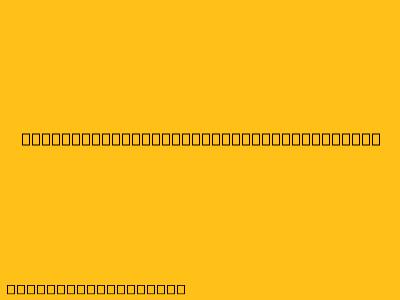Cara Menggunakan Mesin Scanner Epson
Mesin scanner Epson adalah perangkat yang praktis dan mudah digunakan untuk memindai dokumen, foto, dan gambar. Berikut adalah panduan langkah demi langkah untuk menggunakan mesin scanner Epson:
1. Persiapan
- Pastikan mesin scanner Epson terhubung ke komputer Anda. Gunakan kabel USB yang disertakan atau koneksi nirkabel jika tersedia.
- Pastikan mesin scanner Epson menyala. Tombol daya biasanya terletak di bagian depan mesin scanner.
- Unduh dan instal software scanner Epson. Software ini biasanya disertakan dalam CD yang dibundel dengan mesin scanner, atau dapat diunduh dari situs web resmi Epson.
2. Memindai Dokumen atau Foto
- Buka software scanner Epson.
- Pilih jenis pemindaian yang diinginkan. Kebanyakan software scanner Epson menyediakan berbagai opsi seperti:
- Pemindaian dokumen: Untuk memindai dokumen seperti kertas, buku, dan majalah.
- Pemindaian foto: Untuk memindai foto atau gambar.
- Pemindaian kombinasi: Untuk memindai dokumen dan foto secara bersamaan.
- Pilih pengaturan pemindaian. Anda dapat memilih resolusi, format file, dan ukuran pemindaian yang diinginkan.
- Letakkan dokumen atau foto yang ingin dipindai di kaca pemindai. Pastikan dokumen atau foto terpasang dengan benar dan tidak kusut.
- Tekan tombol "Scan" pada software scanner Epson atau pada mesin scanner.
- Tunggu proses pemindaian selesai. Waktu yang dibutuhkan untuk memindai tergantung pada ukuran dokumen atau foto, resolusi, dan jenis file yang dipilih.
- Simpan file hasil pemindaian. Software scanner Epson biasanya secara otomatis menyimpan file hasil pemindaian di lokasi yang ditentukan. Anda juga dapat memilih lokasi penyimpanan yang berbeda.
3. Mengubah Pengaturan Pemindaian
- Resolusi: Semakin tinggi resolusi, semakin detail gambar hasil pemindaian. Untuk dokumen, resolusi 300 dpi biasanya sudah cukup. Untuk foto, resolusi yang lebih tinggi seperti 600 dpi atau 1200 dpi direkomendasikan.
- Format file: Anda dapat memilih format file seperti JPG, TIFF, PDF, atau PNG.
- Ukuran pemindaian: Anda dapat memilih ukuran pemindaian yang sesuai dengan dokumen atau foto yang ingin dipindai.
- Tingkat kecerahan dan kontras: Anda dapat menyesuaikan kecerahan dan kontras untuk mendapatkan gambar hasil pemindaian yang lebih baik.
4. Tips Tambahan
- Bersihkan kaca pemindai secara berkala. Kaca pemindai yang kotor dapat menyebabkan hasil pemindaian yang buruk.
- Gunakan pencahayaan yang baik. Pencahayaan yang baik dapat meningkatkan kualitas gambar hasil pemindaian.
- Periksa koneksi kabel USB atau koneksi nirkabel. Pastikan koneksi yang digunakan terhubung dengan baik.
- Perbarui software scanner Epson. Perbarui software scanner Epson secara berkala untuk mendapatkan fitur dan peningkatan terbaru.
Dengan mengikuti langkah-langkah di atas, Anda dapat dengan mudah menggunakan mesin scanner Epson untuk memindai dokumen, foto, dan gambar. Selamat mencoba!